Ühenduse parandamine pole Chrome'is privaatne viga
Mängud / / August 05, 2021
Kui olete Google Chrome'i kasutaja, pole imelik, et ekraanile ilmub teade „Teie ühendus pole privaatne”. Mõne saidi külastamisel võib ilmneda see tõrge, see pole tingitud teie süsteemist. Selle sõnumi taga on veel mõned põhjused.
Nüüd tahate nii väga teada, miks Google Chrome'is ilmneb tõrge „teie ühendus pole privaatne”. Vastus on sama lihtne kui küsimus, et teie Google Chrome takistab teil ohtlikku veebisaiti külastamast. Teie brauseri tõttu ilmunud tõrketeade ei saa SSL-sertifikaati kinnitada. Selles kirjutises arutleme, kuidas ühenduse parandamine pole privaatne viga. Alustame SSL-ist.
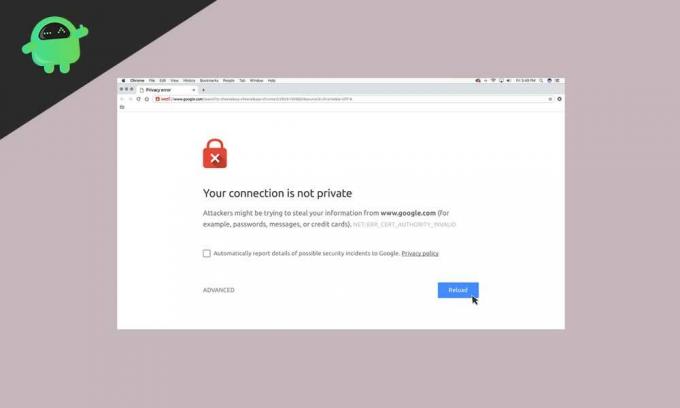
Enne probleemi lahendamiseks lahenduste leidmist peate teadma, mis on SSL ja kuidas see aitab teil vältida ebausaldusväärsete saitide külastamist.
Sisukord
- 1 Mis on SSL (Secure Socket Layer)?
- 2 Lehe uuesti laadimine
- 3 Ärge kasutage avalikku WiFi-d.
- 4 Tühjendage oma Chrome'i vahemälu ja küpsised
- 5 Kasutage inkognito režiimi
- 6 Määrake arvuti kuupäev ja kellaaeg
- 7 Muutke viirusetõrje või Interneti-turbe programmi sätteid
- 8 Jätkake ebaturvalist ühendust
- 9 Unustage SSL-sertifikaadi viga
Mis on SSL (Secure Socket Layer)?
SSL on loodud teie andmete turvalisuse ja turvalisuse tagamiseks. SSL-krüptimise kohustus on ehitada kaitsemüür ründajate eest, kes varastavad teie andmeid, isikuandmeid, sealhulgas ka teie pangaandmeid. Soovitame teil enne oma veebisaidi kaudu üleminekut oma veebisaidil seadistada SSL.
Kui proovite mõnda saiti automaatselt külastada, saadab Chrome veebisaidile serverile sõnumi. Kui konkreetne veebisait kasutab HTTP-sid, kontrollib Chrome, kas saidil on kehtiv SSL-sertifikaat või mitte. Teie Google Chrome takistab teil alati külastamast veebisaiti, millel pole kehtivat SSL-sertifikaati.
SSL-sertifikaadist kaugel on veel mõned põhjused, miks kuvatakse teie Chrome'i ekraanil viga „Teie ühendus pole privaatne”. Nemad on;
- Aegunud SSL-sertifikaat
- SSL-sertifikaat on reserveeritud ainult domeenile, mitte alamdomeenile
- Mitteusaldusväärne organisatsioon väljastas SSL-sertifikaadi
Üks peamistest põhjustest, miks teie ühendus pole privaatne viga, on SSL-sertifikaat. Selle probleemi saab lahendada kliendi poolelt ja see on ka nii lihtne. Arutame lahendusi üksikasjalikult.
Lehe uuesti laadimine
Kui brauser ei saa serverile päringut saata või SSL-sertifikaati väljastatakse uuesti, saate seda uuesti laadimise funktsiooni kasutada. Teatud määral töötab see lihtne valik tõhusalt. Pärast lehe uuesti laadimist saab probleem lahendatud.
Ärge kasutage avalikku WiFi-d.
Tavaliselt töötab avalik WiFi HTTP-ga. Kuigi teete tehingu avaliku WiFi kaudu, ei pruugi teie sisestatud teave olla krüpteeritud. Teave jääb tekstina ja teised sama võrku kasutavad inimesed võivad teie andmeid varastada. Nii et teie häkkerite eest kaitsmiseks kuvatakse teie Chrome 'teie ühendus pole privaatne viga'.
Tühjendage oma Chrome'i vahemälu ja küpsised
Kindla aja jooksul peate tühjendama oma brauseri vahemälu ja küpsised; muidu võib see üle koormata ja põhjustada tõrke. Brauseri puhastamiseks toimige järgmiselt.
- Klõpsake kolmel punktil, nagu näete Google Chrome'i ekraani paremas ülanurgas.
- Valige Rohkem tööriistu
- Ja valige Kustuta sirvimisandmed
- Kontrollige ruutu Sirvimisajalugu ning Vahemällu salvestatud pilt ja failid
- Klõpsake nuppu Kustuta andmed ja väljuge
Kasutage inkognito režiimi
Enne brauseri vahemälu ja küpsiste kustutamist kontrollige inkognito režiimi abil kõigepealt, kas viga ilmnes vahemälu tõttu. Inkognito režiimi kasutamine tähendab, et kasutate oma brauserit ilma vahemälu, küpsiste või brauseri ajaloota.
Inkognito režiimi kasutamiseks järgige seda sammu;
- Klõpsake Chrome'i ekraani paremas ülanurgas kolme punkti.
- Valige Uus inkognito režiim ja proovige saiti külastada inkognito režiimi kaudu.
Määrake arvuti kuupäev ja kellaaeg
Teie arvuti kuupäev ja kellaaeg pole õigesti määratud, siis võib ilmneda teade „Teie ühendus pole privaatne viga”. Chrome loeb teie arvuti kuupäeva ja kellaaega, et kontrollida SSL-sertifikaadi kinnitamist. Enne mõne muu lahenduse proovimist võite veenduda, et teie arvuti kuupäev ja kellaaeg on õigesti määratud.
Muutke viirusetõrje või Interneti-turbe programmi sätteid
Tavaliselt otsib mõni viirusetõrjetarkvara ja Interneti-turbeprogrammid HTTP-sid. Sellises olukorras blokeerib see ebatavalised SSL-sertifikaadid. Selle probleemi saate lahendada, kui lülitate SSL-i skannimisfunktsiooni välja.
Lisaks saate praeguse töötava viirusetõrje keelata ja saidil uuesti külastada. Kui veateadet enam ei kuvata, saate viirusetõrjetarkvara vahetada ja ühenduse lahendada.
Jätkake ebaturvalist ühendust
Teie Google Chrome takistab teil veebisaiti külastamast; saate siiski saidile siseneda omal vastutusel. Võite ignoreerida tõrketeadet „Teie ühendus pole privaatne”. Käsitsi jätkamiseks peate klõpsama tõrke akna allosas valikul Täpsem> Jätka domeeni.com.
Unustage SSL-sertifikaadi viga
Kui te ei soovi viga enam näha, ‘teie ühendus pole privaatne, ignoreerige Google Chrome'i otsetee SSL-sertifikaadi viga. Kuid see protsess pole ohutu. Selle funktsiooni jätkamise ajal paneb teie brauser hoiatuse vaiksesse režiimi. Ja viga peab olema ja see peab takistama ohtlike saitide külastamist.
Funktsiooni aktiveerimiseks järgige seda sammu;
- Paremklõpsake Chrome'i otseteel
- Valige Atribuudid
- Sihtväljal lisage-ignoreeri-sertifikaat-vead
- Seejärel klõpsake nuppu OK
- Veakood NET:: ERR_CERT_COMMON_NAME_INVALID kuvatud, ignoreerige seda ja klõpsake käsul Jätka
- Nüüd saate konkreetset veebisaiti uuesti külastada ja viga enam ei ilmu
Kuigi jällegi, kui teie Google Chrome'is ilmub viga „Teie ühendus pole privaatne”, võite probleemi lahendamiseks proovida ülaltoodud võtteid. Kõik meie antud lahendused on usaldusväärsed ja probleemi on nii lihtne lahendada.
Kuigi Chrome'i aknas ilmus viga „teie ühendus pole privaatne”, ei pea te muretsema. Chrome üritab takistada teie sisenemist ohtlikele saitidele. Nii saate kaitsta ka oma andmeid ja isikuandmeid. Pärast selle artikli läbimist saate probleemi tõhusalt lahendada ja nautida katkematut Google Chrome'i sirvimist. Kui teil on küsimusi või tagasisidet, kirjutage kommentaar allpool olevasse kommentaarikasti.
Seonduvad postitused:
- Kuidas seda pistikprogrammi ei toetata ”viga Chrome'i brauseris?
- Kuidas parandada, kui Google Chrome paroole ei salvesta?
- Kuidas parandada Chrome Request Desktopi saiti, mis iPhone'is ei tööta
- Kuidas peatada Chrome'i artiklite soovitused iPhone'is, iPadis ja Androidis
- Microsoft Edge vs Google Chrome: milline brauser on parim?


![Laadige alla ja installige Xiaomi Mi A2 / A2 Lite Android 9.0 Pie Update [10.0.2.0.PDIMIFJ]](/f/48f79cea5d82b40623832f66103d170b.jpg?width=288&height=384)
![Stock ROMi installimine Invens V4-le [püsivara Flash-fail / tühistamata]](/f/c3e938a2cc2ba750e866a3c2d6e85c9f.jpg?width=288&height=384)